隐藏的excel表格怎么显示
2014年05月29日 14:55 发布来源:Excel网
今天有一个网友说他的excel表格的A列和B列自动隐藏了,现在不管怎么操作都找不回来,包括在excel列标签上点击右键选择取消隐藏也显示不出来excel表格。隐藏的excel表格怎么显示呢?我记得以前我在一个excel视频教程中学到过,在取消隐藏excel表格的时候需要注意几个地方。下面我就根据实际情况来操作下。
1、我打开了一个excel表格,然后把A列和B列隐藏了。
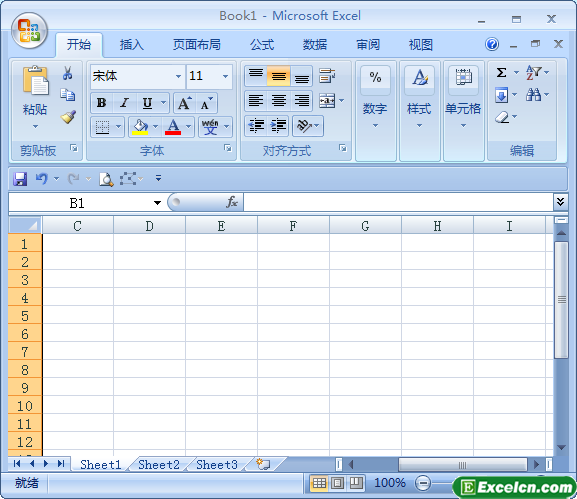
图1
2、如果我想要让A列和B列显示出来,我是需要全选表格的,可以点工作表区域的全选按钮,也可以按【Ctrl+A】excel快捷键全选,然后在C列的标签处点击右键,选择取消隐藏即可。需要我们注意的是:如果我们不全选的话,在C列标签点取消隐藏表格是不管用的。

图2
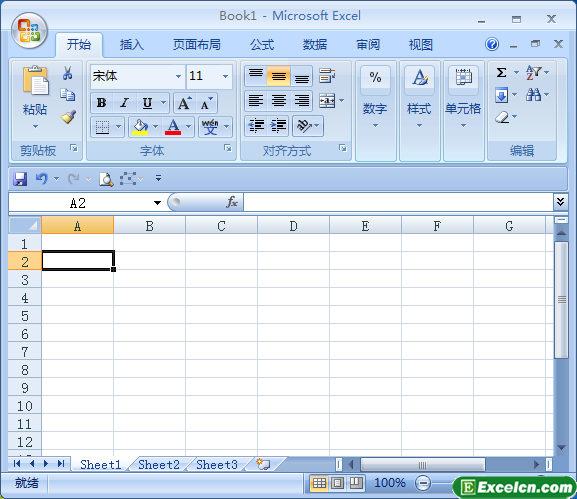
图3
3、如果我们要是单独隐藏B列的话,我们是需要同时选中A列和C列,才可以取消隐藏B列表格。
其实我们今天所讲的内容非常简单,只是需要大家记住的是,如果我们隐藏了中间的任何一列,我们都需要选中两边的excel单元格才可以取消隐藏,隐藏A列必须全选才可以取消隐藏,隐藏B列必须选中A和C列才可以取消隐藏,讲这么多,唯独是想让大家注意到这一点,这样大家就不会在遇见隐藏的excel表格怎么显示这种问题了。
原创文章如转载请注明:转载自Excel学习网 [ http://www.excelxx.com/]
需要保留本文链接地址:http://www.excelxx.com/xuexixinde/670.html
需要保留本文链接地址:http://www.excelxx.com/xuexixinde/670.html
上一篇:excel透视表中隐藏或显示数据
下一篇:excel中的运算符
相关教程:
经典Excel学习视频及教程推荐:
Excel优秀工具推荐:
小工具推荐:
